Jak stworzyć menu restauracji w witrynie WordPress?
Opublikowany: 2022-04-21Czy zastanawiałeś się kiedyś, co sprawia, że biznes restauracyjny rozwija się w Internecie? Skąd ludzie znają wszystkie produkty spożywcze i ceny w restauracji, zanim jeszcze ją odwiedzą? Prawie 70% ludzi w dzisiejszych czasach zamawia jedzenie przez internet. Cóż, to menu żywności jest interaktywnie prezentowane w Internecie. Ludzie znają wszystkie informacje o produkcie przez telefon lub kartę, a nawet w czasie pracy w biurze.
Jeśli oferujesz łącze do menu w formacie PDF w witrynie swojej restauracji, istnieje prawdopodobieństwo, że pobranie tego menu może być dla Twoich klientów niezręczne. Pliki PDF są znacznie trudniejsze do zmiany i przesłania, gdy trzeba wprowadzić jakiekolwiek zmiany menu lub ceny. Więc bez zbędnych ceregieli, zróbmy menu żywności dla Twojej witryny WordPress. Możesz zapewnić odwiedzającym i potencjalnym klientom lepsze wrażenia, dodając stronę menu restauracji do swojej witryny WordPress.
W tym poście omówię krok po kroku, jak dodać menu restauracji w witrynie WordPress.
Bez kłopotów z projektowaniem i kodowaniem, aby opracować menu żywności. Potrzebujesz wtyczki WordPress, aby wyświetlić menu żywności na stronie. Użyję wtyczki Food Menu Pro – menu restauracji i zamawiania online dla WooCommerce firmy Radiustheme. Jeśli potrzebujesz motywu restauracji, Oto lista najlepszych motywów WordPress dla restauracji.
Jak dodać wtyczkę menu Food w WordPressie?
Wtyczkę menu żywności można pobrać bezpłatnie z WordPress.org, a wersja pro jest dostępna na stronie RadiusTheme. Jeśli kupisz wtyczkę, pobierz plik .zip pro menu Food z poczty z fakturą Radius Theme. Kliknij Dodaj nowy w panelu WordPress, prześlij plik .zip i zainstaluj go. Aktywuj wtyczkę Pro i umieść swoją wtyczkę na liście.
Jakie funkcje oferuje Food Menu pro?
Ta wtyczka zawiera 11 układów z wersjami siatki, izotopu i suwaka, aby zapewnić więcej możliwości jako wspaniałe menu. Wszystkie 11 układów jest responsywnych i przyjaznych dla urządzeń mobilnych, dzięki czemu są odpowiednie dla każdego urządzenia. Jednak dzięki Food Menu Pro możesz wyświetlać je na różne sposoby, w tym kategorie i układy WooCommerce. Możesz wyświetlać wszystkie produkty żywnościowe na stronach i postach, w wielu lub w pojedynczych kategoriach oraz dodać wyskakujące okienko ze szczegółami. Obsługuje wiele paginacji, tworzenie stron, WooCommerce, tłumaczenie i wiele innych funkcji, dzięki czemu jest niesamowitą wtyczką do menu żywności. Na koniec możesz tworzyć skróty, dostosowywać je za pomocą CSS i konfigurować, filtrując, wybierając pola i personalizując menu żywności. Jest to jedna z najlepszych wtyczek WordPress do menu restauracji.
Jak ręcznie ustawić ustawienia wtyczki?
Najpierw sprawdzisz menu ustawień i nawigujesz w menu administratora WordPress => Menu żywności => Ustawienia => Ogólne
W ustawieniach ogólnych możesz ustawić walutę i jej pozycję, miejsce i rozdzielić dziesiętne na setki lub tysięczne miejsca.
Następnie przejdź do ustawień strony szczegółów. Tutaj możesz ukryć wiele opcji swojego menu żywności. Zobacz powyższe listy.
Teraz masz już tylko inne ustawienia, w których możesz dodać niestandardowy CSS, aby opanować styl wtyczki.
Po zakończeniu ustawień możesz kupić kompatybilny motyw dla tej wtyczki.
Jak dodać kategorię do Menu Jedzenia?
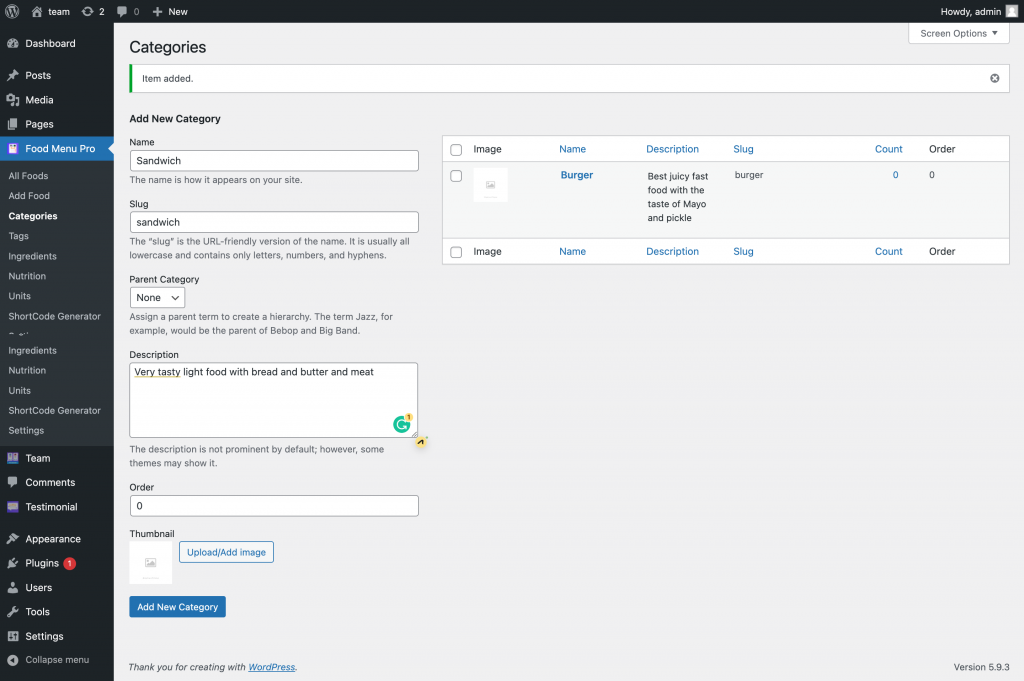
Musisz najpierw dodać kategorię. Dopiero wtedy możesz dodać menu jedzenia.
Wybierz kategorię z wtyczki menu żywności, nadaj nazwę kategorii, dodaj nazwę ślimaka i kliknij nową kategorię. Cóż, właśnie stworzyłeś kategorię. Możesz tam zobaczyć nazwę kategorii.
Dodaj składniki, wartości odżywcze, tagi i szczegóły jednostek.
Możesz zmieniać jednostki i tagi oraz dodawać nowe informacje o składnikach i wartościach odżywczych do pozycji menu lub już istniejących. Możesz przeciągnąć i upuścić te informacje!
Jak stworzyć jadłospis?
Przejdź do menu żywności i kliknij wszystkie produkty. Tutaj znajdziesz wszystkie nazwy potraw. Kliknij dodaj jedzenie, a następnie nadaj nazwę swojemu jedzeniu. Dodaj również szczegółowe informacje o swoim menu i podaj cenę jedzenia. Możesz ustawić typ kategorii żywności, a następnie dodać regularne ceny dla zwykłej pozycji i zaoferować ceny sprzedaży dla specjalnych artykułów spożywczych. Następnie ustaw dostępność zapasów dla swojego artykułu spożywczego.
Możesz dodać krótki szczegół w sekcji z fragmentami. Wybierz kategorię żywności i tagi oraz ustaw obraz podglądu dla jedzenia.
Ustaw składniki żywności
Dodanie składników do menu żywności sprawia, że jest ono bardziej pouczające i ekskluzywne dla Twoich odbiorców. Możesz podać wagę jedzenia w gramach, kilogramach.
Ustaw informacje żywieniowe
Dodanie informacji o wartości odżywczej nadaje wartości Twojemu menu. Twoja publiczność będzie zachwycona, mogąc zdecydować, które jedzenie zamówić na podstawie poziomu kalorii.

Zakładka Zaawansowane
W zakładce Zaawansowane możesz włączyć lub wyłączyć opcje recenzji, wartości odżywczych i składników.
Wygeneruj skrót do menu żywności
Musisz utworzyć krótki kod, aby wyświetlić menu z jedzeniem na stronie menu. Przejdź do wtyczki menu żywności i kliknij kartę shortcode, aby utworzyć Shortcode.
Następnie kliknij dodaj nowy. Ustawisz układ tak, aby najpierw wyświetlał menu żywności. Poniżej możesz zobaczyć podgląd układu.
Najpierw musisz skonfigurować Ustawienia ogólne:
- Układ: wybierz spośród opcji Widok siatki układu, Izotop i Karuzela.
- Kolumna pulpitu: Możesz wybrać, ile kolumn w wierszu ma być wyświetlanych w widoku pulpitu.
- Kolumna tabulatorów: W widoku Tab/iPad możesz wybrać liczbę kolumn, które mają być wyświetlane w każdym wierszu.
- Kolumna mobilna: W widoku urządzenia mobilnego możesz wybrać liczbę kolumn, które mają być wyświetlane w każdym wierszu.
- Paginacja: jeśli chcesz pokazać paginację, zaznacz to pole.
- Wyświetl na stronie: Ustaw liczbę elementów na każdej stronie.
- Typ paginacji: Istnieją cztery różne rodzaje paginacji. Wybierz ten, który chcesz.
- Rozmiar obrazu: wybierz rozmiar obrazu lub wprowadź rozmiar niestandardowy.
- Kształt obrazu: wybierz obraz kwadratowy lub zaokrąglony.
- Limit fragmentu: Zdecyduj, ile znaków chcesz zobaczyć.
- Czytaj więcej Tekst przycisku: Wymień tekst, który chcesz wyświetlić
- Margines: Ustaw margines na wartość domyślną Bootstrap 30 pikseli lub pozostaw ją pustą.
- Styl siatki: Wyświetlaj styl siatki w formacie parzystym lub murowanym
- Łącze do strony szczegółów: Zaznacz to pole, aby włączyć wyskakującą stronę szczegółów.
- Obraz domyślny: Możesz ustawić domyślny obraz do funkcji. Jeśli nie ma zestawu polecanych obrazów, ten obraz będzie wyświetlany domyślnie.
Zakładka filtrowania
- Wyklucz: Możesz użyć identyfikatora, aby wykluczyć określony produkt spożywczy.
- Limit: Możesz wybrać limit, ile pokazać.
- Kategorie: Masz możliwość wybrania określonej kategorii (y)
- Sortuj według: Możesz ustawić kolejność według kolejności menu, nazwy, daty, ceny i losowo.
- Kolejność: Ustaw menu jedzenia w kolejności rosnącej lub malejącej
Wybór pola
Możesz wybrać, które pola mają być wyświetlane na stronie widoku listy.
Stylizacja:
Na tej stronie możesz zmienić kolor podstawowy, rozmiar czcionki, kolor tekstu i wyrównanie stylu.
- Klasa nadrzędna: Możesz przypisać swój styl do określonej klasy.
- Główny, Tło przycisku, Najechanie przycisku, Aktywny przycisk, Kolor tekstu przycisku: Możesz wybrać kolor podstawowy jako kolor motywu oraz kolor przycisków i tekstu przycisku.
- Overlay Bg & Opacity & Overlay top Padding: Możesz zmienić kolor i krycie tła nakładki i górnego dopełnienia.
- Tytuł, krótki opis, cenę i nazwę kategorii: kolor, rozmiar czcionki, grubość czcionki i wyrównanie można dostosować.
Świetnie, zebrałeś wszystkie główne ustawienia, aby wygenerować ShortcodeShortcode, aby wyświetlić menu z jedzeniem. Teraz zobaczysz, jak wyświetlić menu żywności w układzie suwaka siatki, izotopu i karuzeli.
Jak ustawić układ izotopów w menu żywności?
Nadaj temu ShortcodeShortcode tytuł izotopowy, a następnie wybierz układ izotopowy. Zaznacz teraz pole dla określonego członka. Stamtąd po prawej stronie pojawi się wybór. Możesz wybrać jednego lub więcej członków, a następnie nazwę członka.
Jak ustawić układ suwaka karuzeli dla menu żywności?
Najpierw wybierz układ karuzeli z generatora krótkich kodów i podaj tytuł. Następnie na dole znajdziesz konkretne ustawienia suwaka. Zaznacz pola wyboru, aby włączyć żądane opcje.
Jak dodać ShortcodeShortcode, aby wyświetlić menu żywności?
Po zaktualizowaniu układów shortcode możesz zobaczyć menu na stronie menu żywności z ustawienia shortcode. Możesz wyłączyć link do szczegółów nazwy jedzenia. Sprawdź podgląd, czy nie ma linku do nazwy jedzenia. Możesz dodać więcej kategorii żywności do swojej strony menu. W ustawieniach możesz włączyć widok siatki dla kategorii. Przejdź do strony menu restauracji i otwórz blok dla ShortcodeShortcode z edytora bloków. Następnie wklej skrót i zobacz podgląd. Teraz możesz sprawdzić szczegóły jedzenia, tam linki.
Świetny! Właśnie odkryłeś najprostszą metodę dodawania menu potraw do witryny swojej restauracji. Samouczek może być nieco rozciągliwy, ale instrukcje są niezwykle proste. RadiusTheme nieprzerwanie oferuje najlepszy motyw WordPress i wtyczki, których nie można powstrzymać w branży restauracyjnej. Istnieją bezpłatne i płatne wersje wszystkich ich motywów i wtyczek. Ich wsparcie produktowe jest zarówno rozsądne, jak i rozległe.
